今ご覧になってる「うしぶろ」、以前になにかの記事でチラッと書いたこともあるんですが XFREE という無料のレンタルサーバーを使っています。1年近く使ってきて、ブログを公開、管理する分には十分な機能が備わってはいるんです。
がっ、、、やはり無料なだけあって、テクニカルなことをしようとするとそれなりに制限もあったりするんですよね~。
そこで、思い切って有料レンタルサーバーを借りようかなと思い立ちまして、で、折角だし、その内容を今後のために記事に残していってみます。
レンタルサーバーを選ぶ
まずはレンタルサーバーを借りなきゃ始まらないんですが、その前にどのようなレンタルサーバーを借りたいかを決めておく必要がありそうです。
レンタルサーバーに求めることをまとめる
さてさて、有料サーバに何を求めるのか、今の XFREE と比較しつつまとめてみます。
| 機能 | XFREE | うっしーの希望 |
|---|---|---|
| 広告 | 表示される | 表示したくない |
| 独自ドメイン | 使える | 使いたい |
| サブドメイン | 使えない | 使いたい |
| SSH | 使えない | 使いたい |
| cron | 使えない | 使いたい |
| PHP (WP) | 使える | 使いたい |
| Ruby (Rails) | 使えない | 使いたい |
| DB (WP) | 使える | 使いたい |
| SSL | 使えない | 使いたい |
| FTP | 使える | 使いたい |
ざっくりですが、こんなところでしょうか。
ここで挙げた機能は、有料レンタルサーバーなら概ね使えるものがほとんどかとは思います。
というわけで、続いてはレンタルサーバー提供会社のプラン含めて比較していきます。
レンタルサーバー会社の比較
大昔と違い、今はレンタルサーバーを提供する企業はかなりの数で、海外も含めれば無数に存在しています。
ですが、今回の利用者はうっしー “個人” が “日本” でショボいブログを公開するためだけに使う予定なので、、、
- データの転送速度面から海外のレンタルサービスは却下!
- Amazon や Google といった多機能すぎる IaaS もいらない!(高いし…)
- 費用は安いほうが良いので希望に沿った最小構成で!
という条件で探してみました。
| XSERVER X10 | XREA Plus | Value-server エコ | Star Server ライト | |
| ドメイン | ○ | ○ | ○ | ○ |
| SSH | ○ | ○ | ○ | × |
| 言語 | PHP/Perl/Ruby/Python | PHP/Ruby/Perl/Python | PHP/Ruby/Perl/Python/C(C++) | PHP/Ruby/Perl/Python |
| DB | MySQL/SQLite | MySQL/PostgreSQL | MySQL/PostgreSQL/SQLite | MySQL |
| ストレージ | 200GB | 100GB | 50GB | 50GB |
| お試し期間 | 10日 | 7日 | 10日 | 14日 |
| 初期費用 | 3,300円 | 無料 | 1,000円 | 1,650円 |
| 12ヶ月費用 | 13,200円 | 2,286円 | 2,000円 | 3,300円 |
カタカタカタ…、、、っと小一時間調べてみましたが、希望を満たしていて手頃な価格のものはこんな感じでした。もちろん他にも安いプランを提供する所はありましたが、無難に有名所を選びたかったので今回は除外。
4社ピックアップしましたが、中でも良さげかなーと思えたのは、XREA と Value-server。このどちらかを選びたいと思います。
ここに決定!
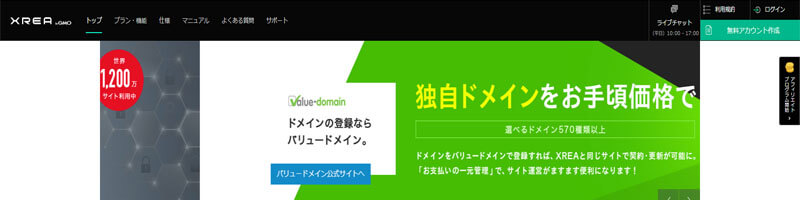
じゃじゃ~~ん!
というわけで、今回は XREA を選ぶことにしました!
利用できる言語や価格などは Value-server が良さそうでしたが、XREA のストレージが 100GB あったことと、大昔に利用していたこともあったため、こちらを選びました。
まぁ、正直ベースで言えば XSERVER が良かったんですけどね…。ドメインも XDOMAIN で借りてるし…。ただ、価格がちょっと高けぇ(´・ω・`)
レンタルする
いよいよサーバーレンタルしていきます…が、手続きとしてはアカウント作成すれば良さそうです。そのアカウントも最初は無料アカウントからになるようなので、気軽に作れますね。
ただ、作成するアカウントが2種類あるようなので注意が必要。
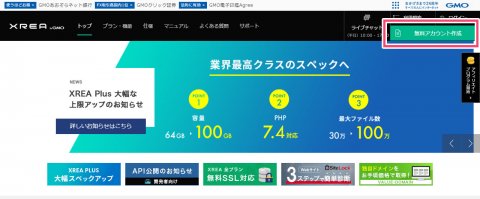
新たにアカウントを作成する場合は、「無料アカウント作成」から。
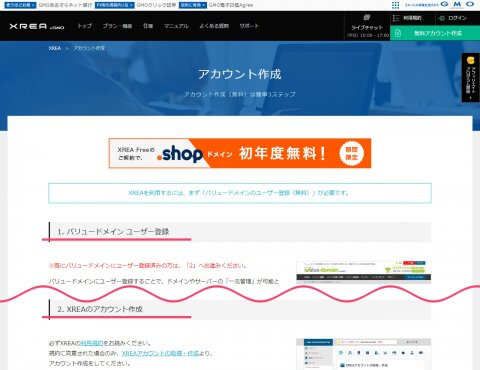
アカウント作成のページが表示されますが、ここで2種類のアカウントを作る必要があるようです。
- バリュードメインのアカウント作成
- XREAのアカウント作成
Value-domain(バリュードメイン)のアカウント作成
まずはバリュードメインのアカウントを作成します。
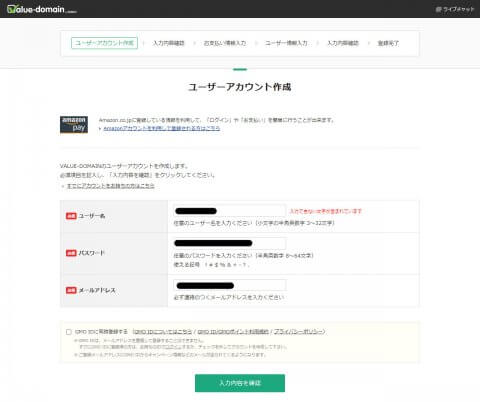
必要な情報を入力して「入力内容を確認」。
Amazonアカウントが使えたり、GMOアカウントを合わせて作るなか?などがありましたが、面倒なのですっ飛ばしました。
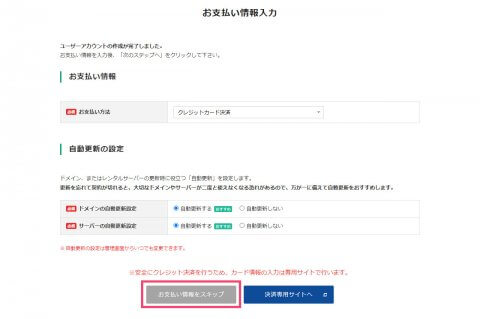
続いてお支払い情報の入力画面が表示されますが、私の場合ドメインは所持していますので入力をスキップ。
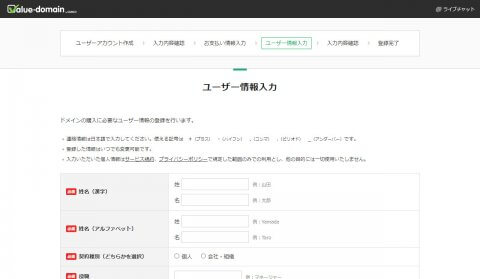
ユーザー情報入力画面で個人情報を入力し、確認画面で規約へ同意し登録すれば完了のようです。(画像は割愛)
この後、メールで認証コード(6桁の数字)とユーザ登録完了メールが送られてくるので、ユーザー登録メールにあるログインURLにアクセスし、そこで認証コードを使い認証するとコントロールパネル(管理画面)が使えるようになるみたいです。
XREAのアカウント作成
今度は XREA のアカウント作成を進めます。
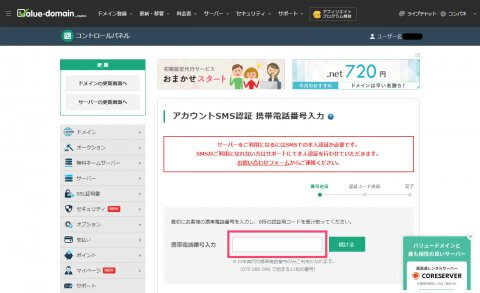
こちらは携帯電話番号の登録から。

程なく携帯電話に認証コードが届くので、その番号を入力。
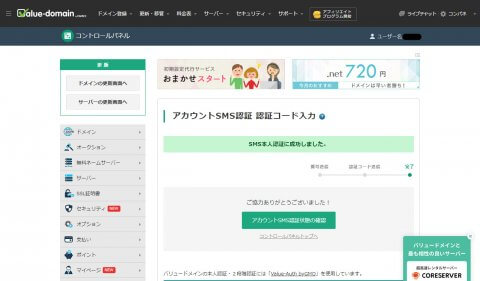
これで完了。「アカウントSMS認証状態の確認」をクリックします。
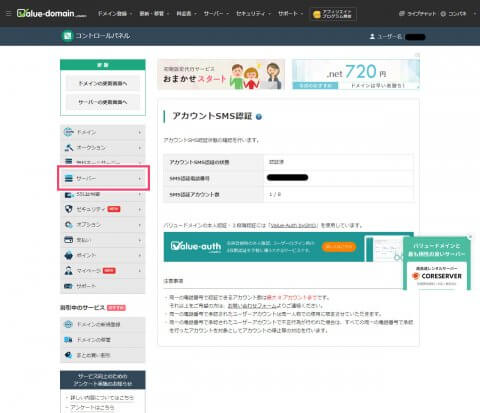
SMSの認証状態が表示されます。ここでメニューから「サーバー」を選択。

サーバーに関するメニューが表示されるので、「XREA アカウント(無料)」をクリック。
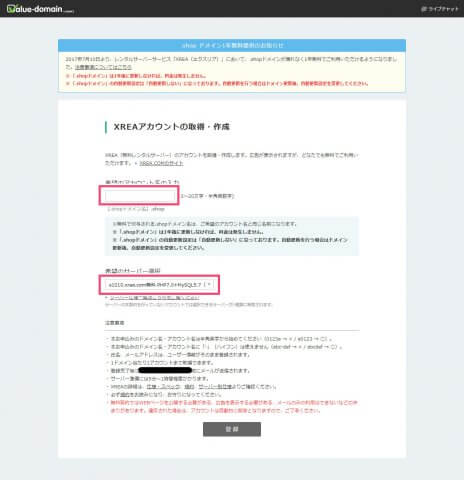
アカウント名を入力し、サーバを選択したら「登録」。
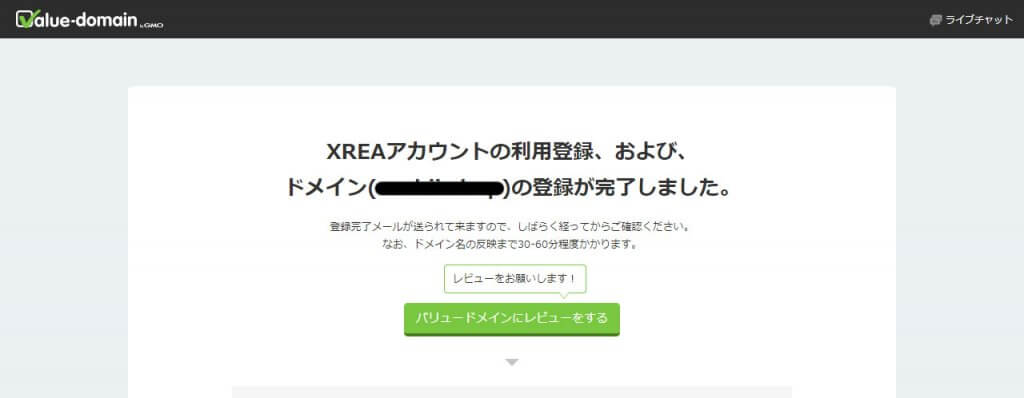
これで XREA のアカウント作成も完了。
このとき、キャンペーンか何かで .shop ドメインが1年間無料で1つもらえました。(´・ω・`)ツカワナイケドネ
さいごに
結局 XREA サーバーを借りることにはしたわけですが、実際に使ってみて「んっ???」となれば他のに変えるかもしれません。
そのためのお試し期間でもあるわけですしね~。
さて、次回からは、サーバーに接続するための設定周りを見ていくことになりそうです。。。多分ね(`・ω・´)


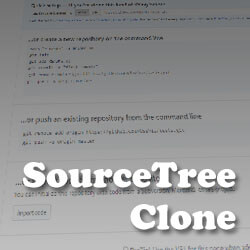

コメント